
Spisu treści:
- Autor John Day [email protected].
- Public 2024-01-30 11:32.
- Ostatnio zmodyfikowany 2025-01-23 15:03.

Ten prosty, łatwy do opanowania sposób pozwala szybko zobaczyć, jak wygląda program. Jest bardzo prosty i łatwy do naśladowania, więc nie bój się go kliknąć i trochę się nauczyć. Może przekonasz się, że to jest coś, co kochasz!
Krok 1: Przejdź do tej witryny

Zwykle jest o wiele więcej do programowania, ale najprostszym sposobem na rozpoczęcie jest użycie IDE (zintegrowanego środowiska programistycznego), w tym małym projekcie użyjemy prostego programisty online.
Krok 2: Tak powinna wyglądać strona
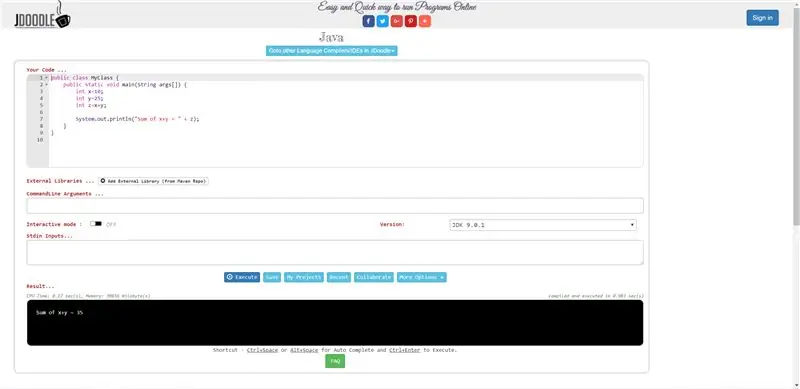
Ważnymi częściami na tej stronie są obszar kodowania i dane wyjściowe. Obszar oznaczony "Twój kod" to miejsce, w którym wpisujesz program. Czarny obszar jest znany jako konsola. Jest to miejsce, w którym Twój program umieści dane wyjściowe. Niebieski przycisk z napisem „wykonaj” skompiluje się, a następnie uruchomi program, możesz go teraz wcisnąć i zobaczyć, co wyprowadza konsola. Czy widzisz, dlaczego wynik jest taki, jaki jest?
Krok 3: Witaj świecie
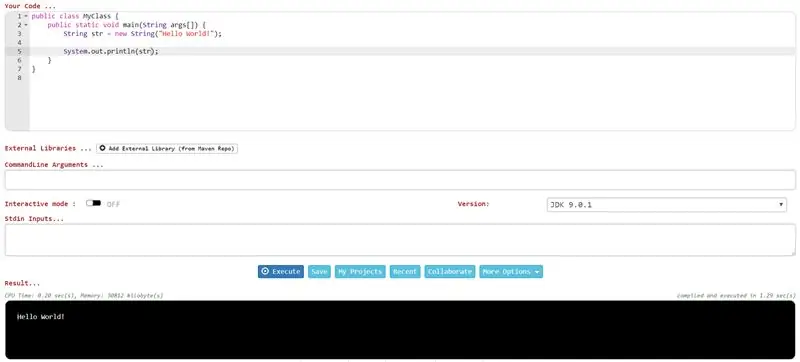
To pierwszy program, który pisze każdy programista: słynny „Hello World”. Ten program po prostu wypisuje "Hello World" na konsolę. Po prostu skopiuj moje zdjęcie do obszaru kodu i obserwuj, jak działa. Kilka rzeczy, o których wskażę: System.out.println(string) wypisuje ciąg do konsoli. Ciąg jest typem zmiennej, który oznacza słowa; istnieje również "int" dla liczby całkowitej, "bool" dla wartości logicznej (tj. prawda lub fałsz) i wiele innych typów zmiennych.
Krok 4: Dodaj trochę więcej
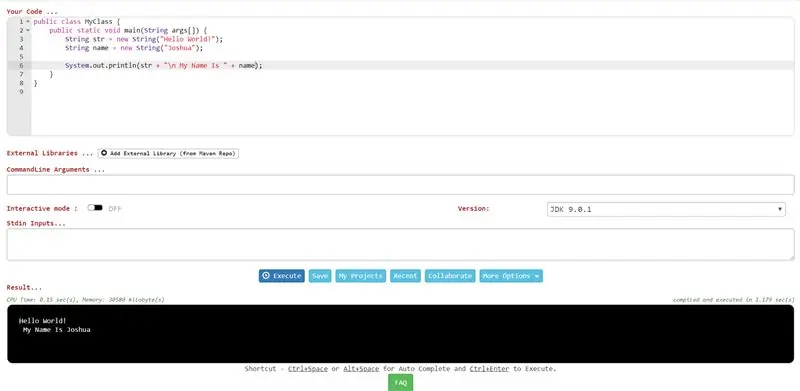
W tym kroku zajmiemy się dodawaniem kolejnego ciągu i łączeniem go z wyjściem. Symbol "+" służy do konkatenacji, w system.out.println łączymy łańcuch i dwie zmienne łańcuchowe. Zwróć uwagę na "\n" przed ciągiem, nazywa się to powrotem, mówi programowi, aby przeszedł do nowej linii, podobnie jak w przypadku naciśnięcia klawisza Enter.
Krok 5: Liczby
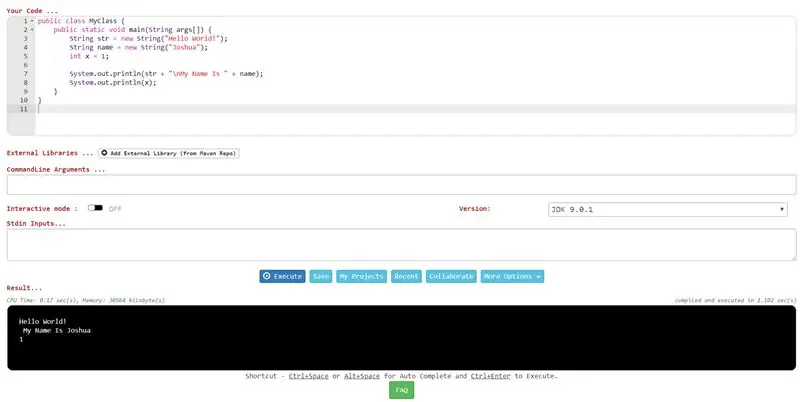
W tym kroku pomieszamy ze zmienną int. Zmienne int przechowują liczby, wydrukowanie zmiennej umożliwia użytkownikowi wypisanie wielu różnych rzeczy za pomocą jednej zmiennej. Zauważ, że użycie innego systemu.out.println również zwróci dane wyjściowe do nowej linii.
Krok 6: Liczenie
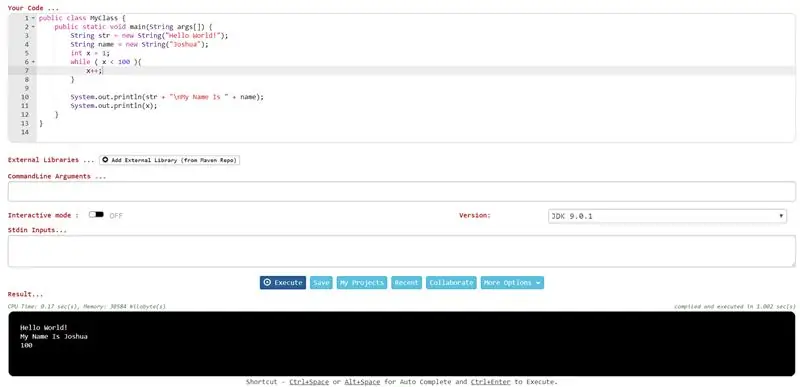
Teraz powiedzmy, że chcieliśmy, aby program liczył od 1 do 100, ten program to robi, ale kiedy go uruchomisz, zobaczysz tylko "100". czy widzisz dlaczego? Powodem tego jest to, że program najpierw liczy, a następnie wypisuje, jaka jest zmienna, więc program zapętla się, aż zmienna x będzie równa 100, a następnie przechodzi do drukowania wyniku.
Krok 7: Naprawiono liczenie
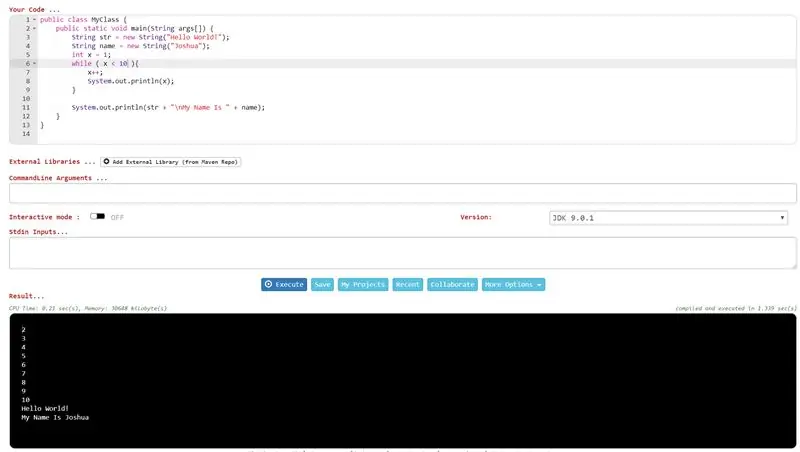
W porządku, przenieśmy wydruk do pętli i policzmy tylko do 10, aby dane wyjściowe nie zostały zapełnione. Teraz, gdy uruchomimy program, zauważysz, że wypisuje wszystkie liczby od 2 do 10 brakujących 1. Powodem tego jest to, że x jest już raz zwiększany przed wyprowadzeniem. naprawmy to w następnym kroku, sprawdź, czy możesz, zanim przejdziesz dalej.
Krok 8: Liczenie od 1 do 10
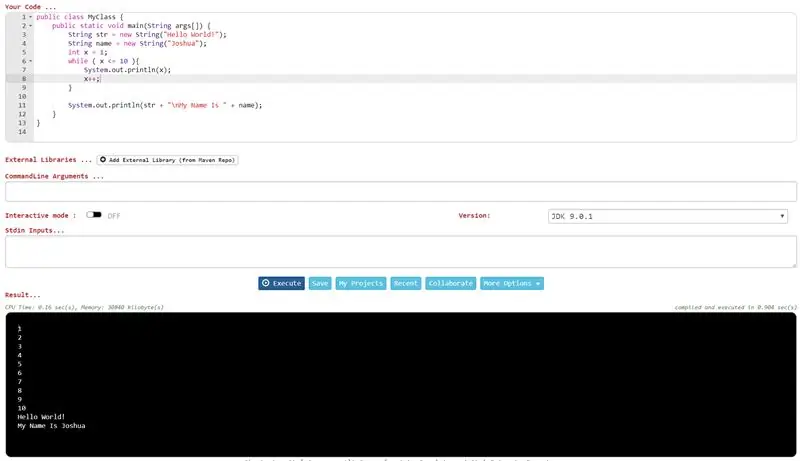
To jest przykład tylko jednego sposobu na naprawienie programu. Jeśli udało Ci się to zrobić samodzielnie, gratulacje! drukowanie przed inkrementacją pozwala zmiennej na 1 i drukowanie, a następnie zwiększanie. Gdybyś miał go uruchomić, po prostu dokonując tej zmiany, zobaczyłbyś, że wyświetla tylko 1 - 9, więc wstawienie „=” w pętli while pozwala programowi uruchomić 1 ostatni raz, gdy zmienna ma wartość 10.
Krok 9: Oświadczenia If
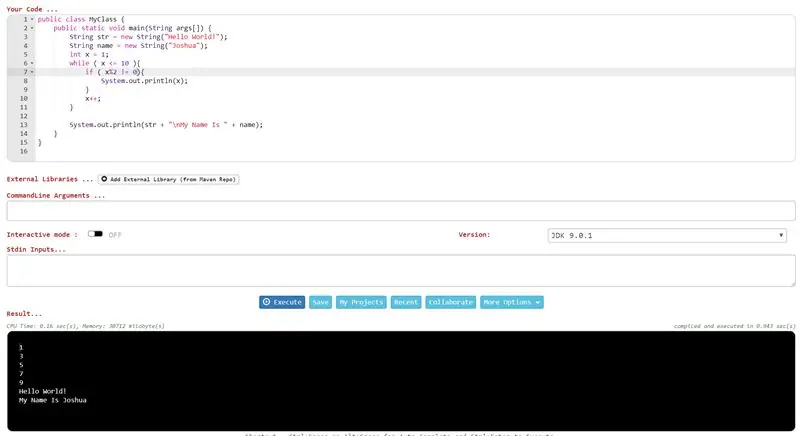
Ta zmiana powoduje, że program drukuje tylko wtedy, gdy x jest liczbą nieparzystą. Matematyka za tym jest dość prosta. Wzięcie zmiennej i zastosowanie mod (%) 2 zwróci 0, jeśli liczba jest parzysta, i 1, jeśli liczba jest nieparzysta. Dzieje się tak, ponieważ mod działa poprzez podzielenie liczby i zwrócenie reszty, każda parzysta liczba podzielona przez 2 nie ma reszty, a każda nieparzysta liczba będzie miała resztę 1. Wykrzyknik „!” oznacza nie, więc != jest odczytywane jako „nie równe”. Tak więc, gdy zmienna x mod 2 nie zwraca 0 lub jest nieparzysta, wypisz zmienną.
Krok 10: Zwariuj
To wszystko dla tego małego przykładu, mam nadzieję, że uznałeś go za nieco zabawny, a może nawet miałeś trochę zabawy! Jak widać, istnieje duża różnica między tym prostym programowaniem a dużymi programami, których używamy na co dzień. Zapraszam do zabawy na tej stronie, zobacz, co możesz stworzyć i zaszalej z tym!
Zalecana:
Jak napisać swój pierwszy program Java: 5 kroków

Jak napisać swój pierwszy program w języku Java: Ten samouczek pokazuje, jak krok po kroku napisać swój pierwszy program w języku Java
System Ambilight dla każdego wejścia podłączonego do telewizora. WS2812B Arduino UNO Raspberry Pi HDMI (aktualizacja 12.2019): 12 kroków (ze zdjęciami)

System Ambilight dla każdego wejścia podłączonego do telewizora. WS2812B Arduino UNO Raspberry Pi HDMI (zaktualizowane 12.2019): Zawsze chciałem dodać ambilight do mojego telewizora. Wygląda tak fajnie! W końcu to zrobiłem i nie zawiodłem się! Widziałem wiele filmów i wiele samouczków na temat tworzenia systemu Ambilight dla telewizora, ale nigdy nie znalazłem pełnego samouczka dla mojej dokładnej potrzeby
QeMotion - śledzenie ruchu dla każdego zestawu słuchawkowego!: 5 kroków (ze zdjęciami)

QeMotion - śledzenie ruchu dla każdego zestawu słuchawkowego!: Omówienie: To urządzenie umożliwia wykorzystanie ruchu głowy do wyzwalania zdarzeń w praktycznie każdej grze wideo. Działa poprzez śledzenie ruchu głowy (lub zestawu słuchawkowego) i wyzwalanie naciśnięć klawiatury dla określonych ruchów. Więc twój komp
Synthfonio - instrument muzyczny dla każdego: 12 kroków (ze zdjęciami)

Synthfonio – instrument muzyczny dla każdego: Lubię syntezatory i kontrolery MIDI, ale jestem kiepski w graniu na klawiszach. Lubię pisać muzykę, ale żeby właściwie grać tę muzykę, musisz nauczyć się grać na instrumencie. To wymaga czasu. Czas, którego wiele osób nie ma
Jak zrobić robota bojowego (dla KAŻDEGO poziomu umiejętności): 8 kroków

Jak zrobić robota bojowego (dla KAŻDEGO poziomu umiejętności): Rozpoczynając robotykę bojową, stwierdziłem, że nie ma opcji „krok po kroku”; Przewodnik po budowie robota bojowego, więc po przeprowadzeniu wielu badań w Internecie, postanowiłem skompilować niektóre z nich, aby stworzyć przewodnik po tworzeniu robota bojowego, aby ktoś w
